Scenario
Een eSports-organisatie plant een gratis live-evenement waarbij 5 afzonderlijke live-toernooien tegelijkertijd worden gestreamd over een periode van 3 dagen. Ze zullen gebruik maken van Zoom webinars om elke livestream uit te zenden.
Wanneer een deelnemer zich inschrijft voor dit gratis evenement, moet het volgende gebeuren:
- Deelnemers moeten automatisch voorgeregistreerd zijn voor elk Zoom webinar
- Deelnemers moeten een bevestiging ontvangen van de Zoom-webinars (vergader-ID, aanmeldlink, tijden etc.)
- Elk Zoom webinar moet beveiligd zijn met een wachtwoord en het wachtwoord moet naar de deelnemers gestuurd worden na het aanmelden.
- Webinars moeten vragen en antwoorden ondersteunen en moeten automatisch worden opgenomen
Hier is een voorbeeld van zo'n gebeurtenis: eSports Live streamen
Dit helpdocument gaat ervan uit dat je al het volgende hebt FooEvents en WooCommerce geïnstalleerd op een WordPress website en een basiskennis hebt van hoe FooEvents werkt. Als je nieuw bent bij FooEvents, lees dan onze Aan de slag gids om je op weg te helpen.
Gebruikte producten
Dit specifieke scenario vereist de belangrijkste FooEvents voor WooCommerce plugin en FooEvents Meerdaags pluginOnze Zoom-integratie wordt echter ook vaak gebruikt met de FooEvents Aangepaste velden voor deelnemers plugin om extra aangepaste velden toe te voegen.
Zoom instellen
Met FooEvents kun je gratis of betaalde toegang bieden tot virtuele evenementen door een veilige verbinding te maken met je Zoom-account via de Zoom API en automatisch deelnemers vooraf te registreren voor eenmalige of terugkerende Zoom-bijeenkomsten of webinars zodra de opdracht is voltooid.
Als je nog geen Zoom-account hebt, meld je dan aan voor een betaalde account hier. Een Pro account (of hoger) is nodig om de Zoom REST API te gebruiken. Om webinars in te plannen, heb je het volgende nodig webinars video add-on aangeboden door Zoom.
In dit voorbeeld plannen we vijf afzonderlijke Zoom webinars. Elk webinar wordt als volgt geconfigureerd:
| Stream 1: Fortnite | 01 juli 2022 - 03 juli 2022 (3 herhalingen). 10:00 tot 14:00 PDT |
|---|---|
| Stream 2: Call of Duty: Modern Warfare | 01 juli 2022 - 03 juli 2022 (3 herhalingen). 11:00 tot 15:00 PDT |
| Stream 3: Grand Theft Auto V | 01 juli 2022 - 03 juli 2022 (3 herhalingen). 12:00 tot 16:00 PDT |
| Stream 4: League of Legends | 01 juli 2022 - 03 juli 2022 (3 herhalingen). 11:00 tot 15:00 PDT |
| Stream 5: Dota 2 | 01 juli 2022 - 03 juli 2022 (3 herhalingen). 12:00 tot 16:00 PDT |
Zorg ervoor dat je de volgende opties inschakelt bij het maken van de webinars:
- Registratie > Vereist
- Webinar Wachtwoord > Wachtwoord voor webinar vereist
- Webinar opties > VRAGEN EN ANTWOORDEN
- Webinar opties > Webinar automatisch opnemen
Belangrijk: Een host kan slechts één vergadering/webinar tegelijk houden. Als je bijeenkomsten/webinars tegelijkertijd plaatsvinden, zorg er dan voor dat je voor elke bijeenkomst/webinar een andere host opgeeft.
Om deelnemers automatisch te registreren, moet je je website koppelen aan Zoom. Dit wordt gedaan met behulp van de Zoom API. Volg deze instructies om de Zoom API-sleutels te genereren en plak ze in de FooEvents Integratie-instellingen.

Setup
Een evenement maken #
Ga naar Producten > Product toevoegen in het hoofdmenu en vul de standaard productvelden in zoals de titel, body, beschrijving, tags, categorieën, uitgelichte afbeelding en galerij.
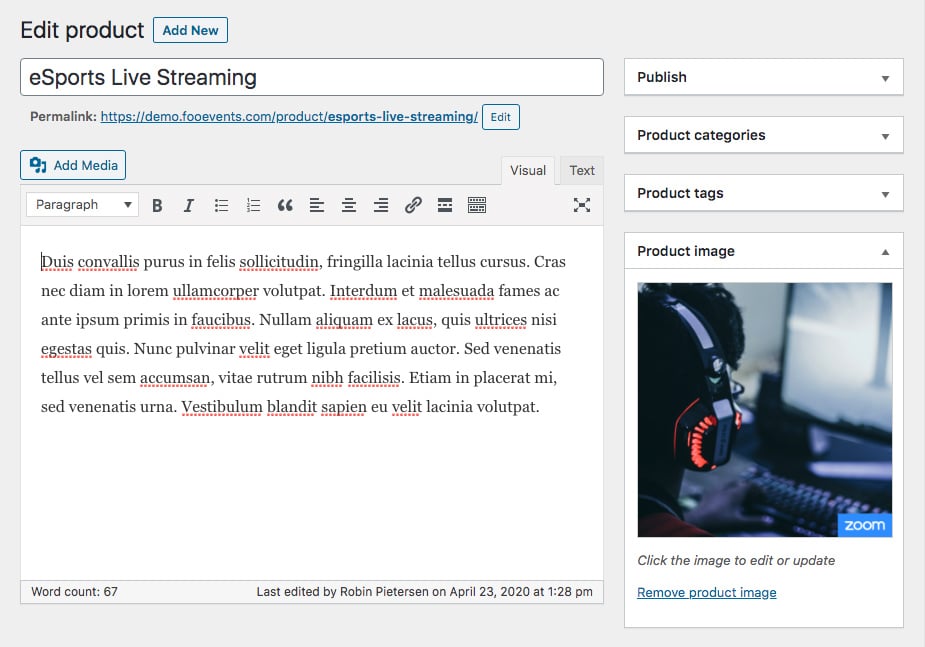
Algemeen #
Ga naar Productgegevens > Algemeen
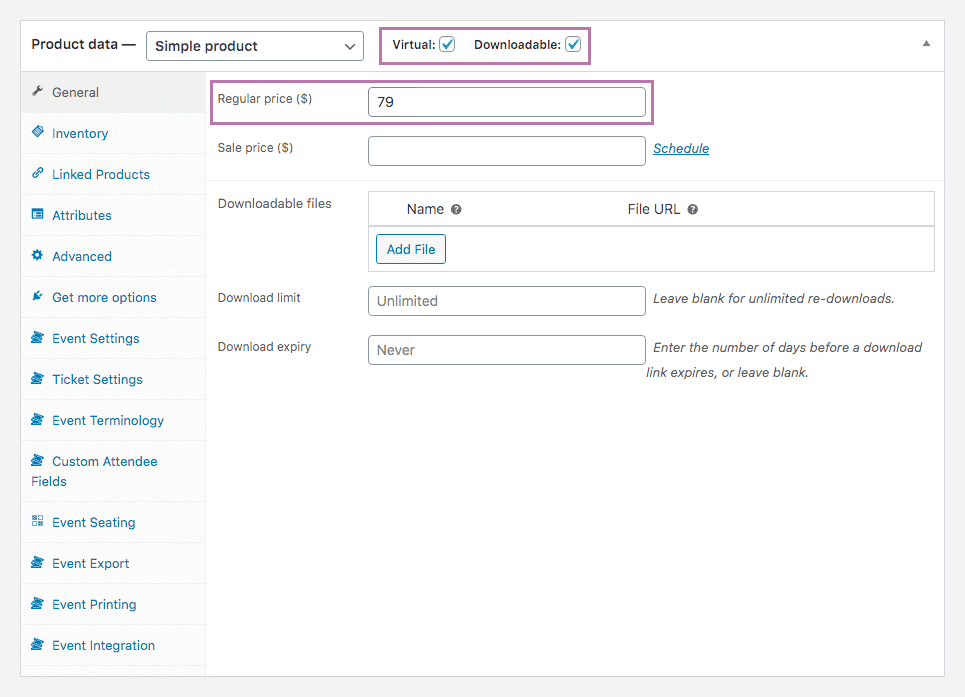
Stel het product in op Virtueel en Download. Dit is nodig om ervoor te zorgen dat de tickets en deelnemers automatisch worden aangemaakt wanneer de betaling is ontvangen en de bestelstatus is gewijzigd in voltooid.
Stel de prijs in op nul met de Normale prijs veld. Hierdoor wordt het product (d.w.z. evenement) gratis.
Inventaris #
Ga naar Productgegevens > Inventaris

Stel het aantal beschikbare plekken in met behulp van het veld voor de voorraadhoeveelheid.
Terminologie van gebeurtenissen #
Ga naar Productgegevens > Terminologie van gebeurtenissen
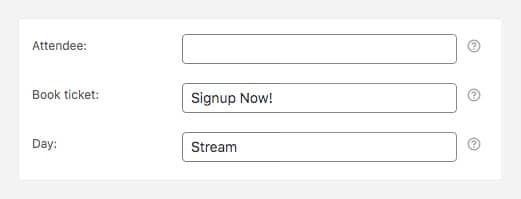
In dit gedeelte kun je de termen wijzigen die worden gebruikt om de dagen, deelnemers en aanmeldknop te beschrijven.
In dit scenario gebruiken we de Zoom terugkerende webinar functionaliteit om de streams meerdere keren te laten plaatsvinden en gebruiken we de FooEvents Meerdaags plugin-functionaliteit voor meerdere streams (bijv. Stream 1 - Stream 5). Wijzig het woord 'Dag' naar 'Stream'.
Houd er rekening mee dat de Dag optie wordt alleen weergegeven als de FooEvents Meerdaags plugin is geïnstalleerd.
Evenement Instellingen #
Ga naar Productgegevens > Evenement Instellingen
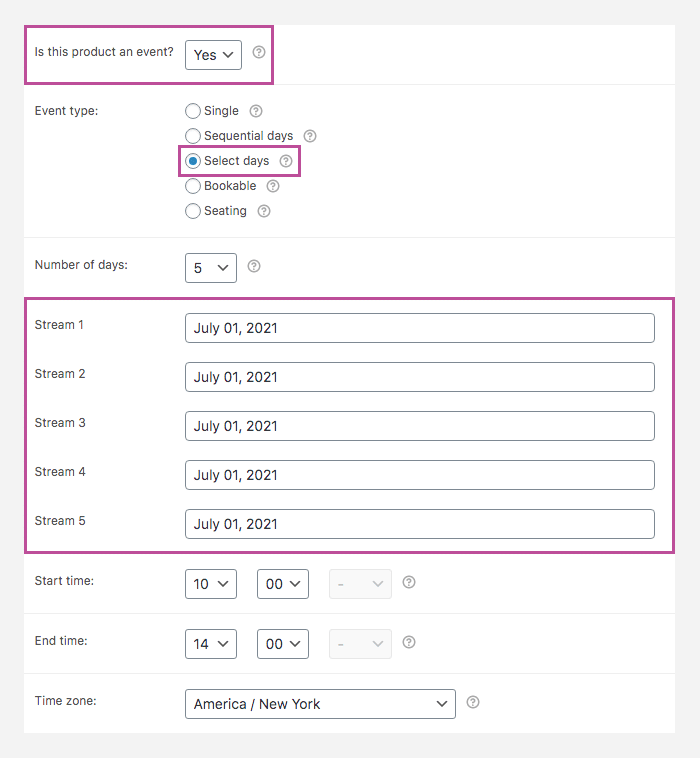
Stel de 'Is dit product een evenement?' op 'Ja'. Vul de overige velden in volgens je evenement.
De FooEvents Meerdaags plugin, zullen we dit product koppelen aan meerdere webinars en vergaderingen waar de deelnemers automatisch worden geregistreerd voor elke gebeurtenis. Stel de Type evenement naar Selecteer dagen en stel de Aantal dagen veld op 5 (1 'dag' voor elke stream). Stel de begindatum van elke sessie in de drie datumvelden die verschijnen. Dit maakt het mogelijk om verschillende webinars aan elke sessie te koppelen.
Instellingen ticket #
Ga naar Productgegevens > Instellingen ticket
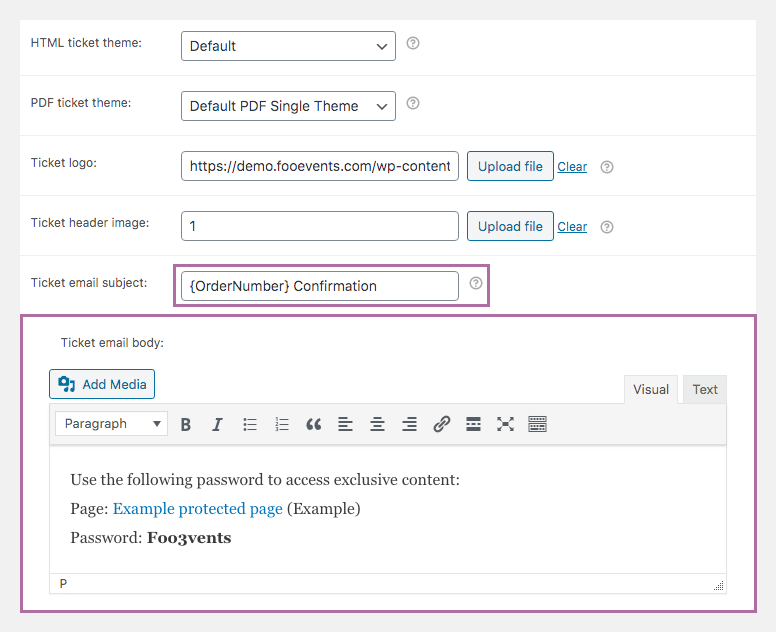
Het ticket dat deelnemers ontvangen wanneer ze zich inschrijven dient als bevestiging dat hun plek is gereserveerd. Wanneer een deelnemer toegang tot het toernooi koopt, ontvangt hij/zij ook een bevestigingsmail van Zoom met informatie over de streams (link en wachtwoord) - inclusief hoe toegang te krijgen.
Je kunt het onderwerp van de ticket-e-mail wijzigen met de optie Ticket e-mail onderwerp veld.
veld. Als je extra informatie wilt overbrengen die alleen de aanwezigen kunnen zien, kun je de optie Inhoud e-mail ticket veld om dit te doen. Dit is een ideale plek om de leerlingen links te geven naar exclusieve inhoud, zoals in de schermafbeelding hierboven. Bezoek de Met wachtwoord beveiligde pagina's sectie om te leren hoe je gebieden met wachtwoordbeveiliging kunt maken.
Integratie van evenementen #
Ga naar Productgegevens > Integratie van evenementen
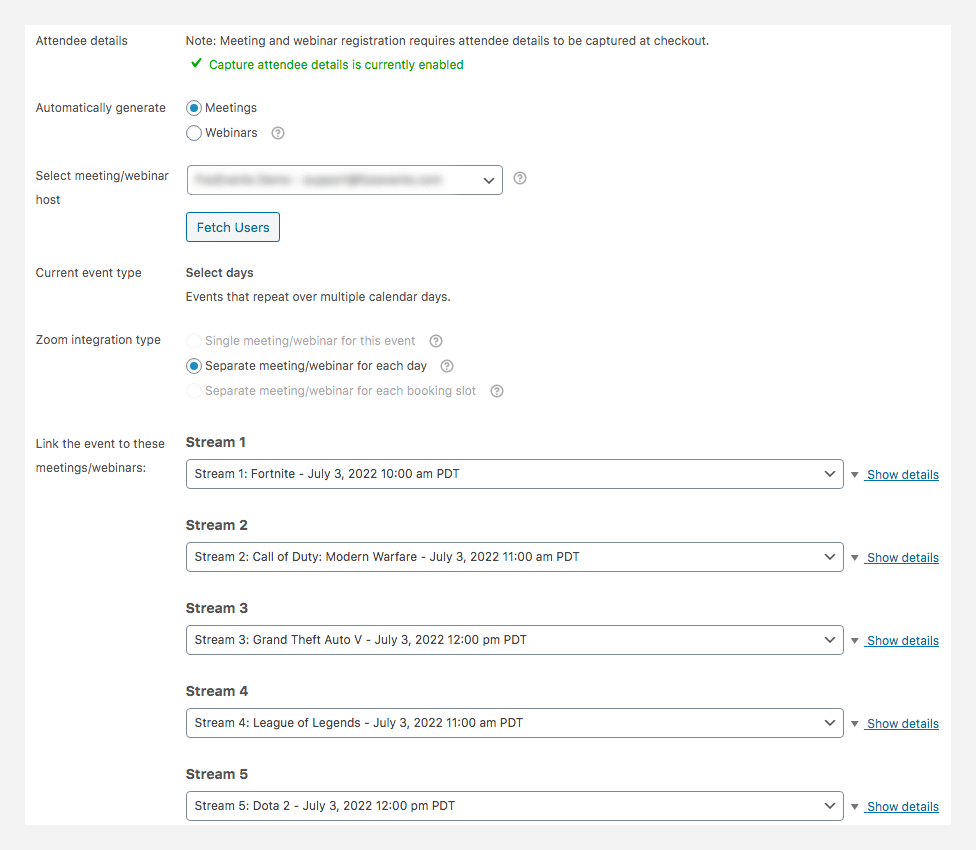
Voor elke sessie die is aangemaakt met de instellingen voor meerdere dagen, wordt de Integratie van evenementen tabblad toont een lijst met webinars/vergaderingen die zijn gepland in je Zoom-account. Selecteer de relevante webinars en vergadering uit de vervolgkeuzelijsten en zorg ervoor dat automatische registratie van deelnemers voor elk is ingeschakeld. Als automatische registratie van deelnemers niet is ingeschakeld, klik dan op de link 'Automatische registratie van deelnemers inschakelen voor alle voorvallen' om dit te doen.
U kunt nu Sla en Publiceer uw evenement.
Gebruik
Je kunt een voorbeeld zien van een eSports Live streamen evenement met de bovenstaande configuratie. Als je je inschrijft voor dit demo-evenement, word je automatisch voorgeregistreerd voor 5 Zoom webinars die verspreid over drie dagen plaatsvinden. Je ontvangt een bevestigingsmail en alle informatie die je nodig hebt om de streams te bekijken.
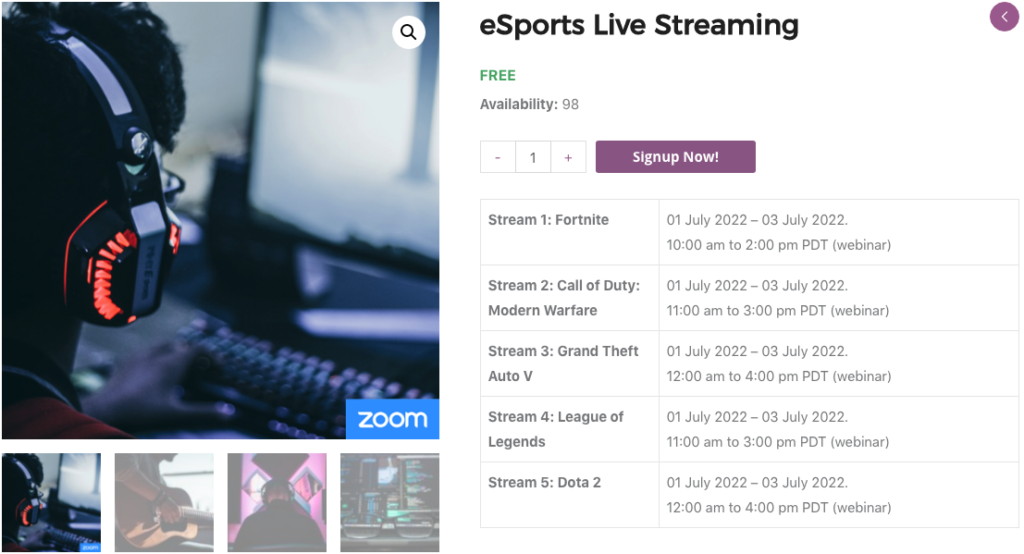
Vragen en feedback
Heb je een vraag voordat je koopt? Ga dan naar contact opnemen
Al gekocht en hulp nodig? Neem contact op met ons ondersteuningsteam